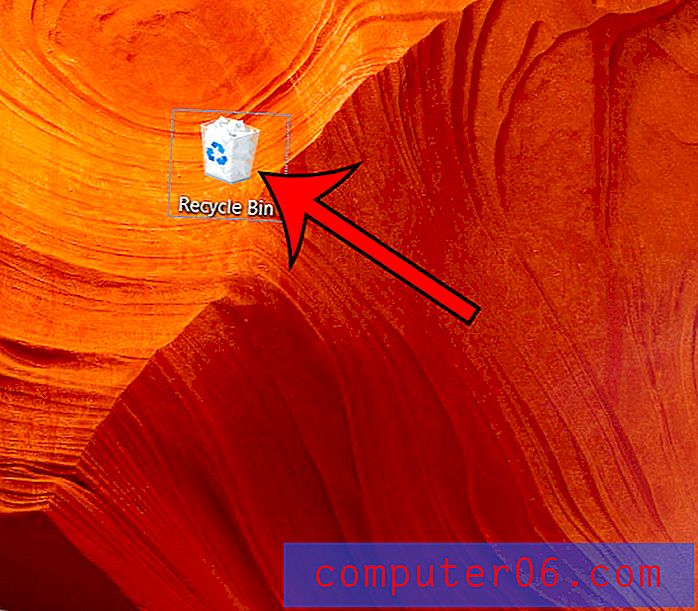Firefox에서 새 탭으로 전환을 중지하는 방법
Firefox에서 방문하려는 링크가 발견되면 해당 링크를 클릭하여 링크 된 페이지로 이동할 수 있습니다. 때로는 웹 사이트의 코딩 방식에 따라 해당 링크가 새 탭에서 열리지 만 다른 경우에는 현재 페이지를 떠나 링크 된 페이지로 이동합니다. 이 문제를 해결하는 한 가지 방법은 링크를 마우스 오른쪽 단추로 클릭하고 새 탭에서 열도록 선택하는 것입니다.
그러나 실제로 현재 페이지를 유지하려는 경우 Firefox가 새 탭으로 자동 전환되는 것을 알 수 있습니다. 아래의 가이드는 Firefox가 새 탭에서 연 링크로 자동 이동하지 않도록이 설정을 변경하는 방법을 보여줍니다.
Firefox가 새로 열린 탭으로 자동 전환되지 않도록하는 방법
이 기사의 단계는 데스크탑 버전의 Firefox 브라우저에서 수행되었습니다. Chrome 또는 Edge와 같이 컴퓨터에서 사용하는 다른 브라우저의 동작에는 영향을 미치지 않습니다. 이 단계를 완료하면 새 탭에서 링크를 열도록 선택하면 Firefox가 자동으로 새 탭으로 전환을 중지합니다.
1 단계 : Firefox 브라우저를 엽니 다.
2 단계 : 창의 오른쪽 상단에서 열기 메뉴 버튼을 클릭합니다. 세 개의 수평선이있는 버튼입니다.

3 단계 : 메뉴에서 옵션 항목을 선택하십시오.
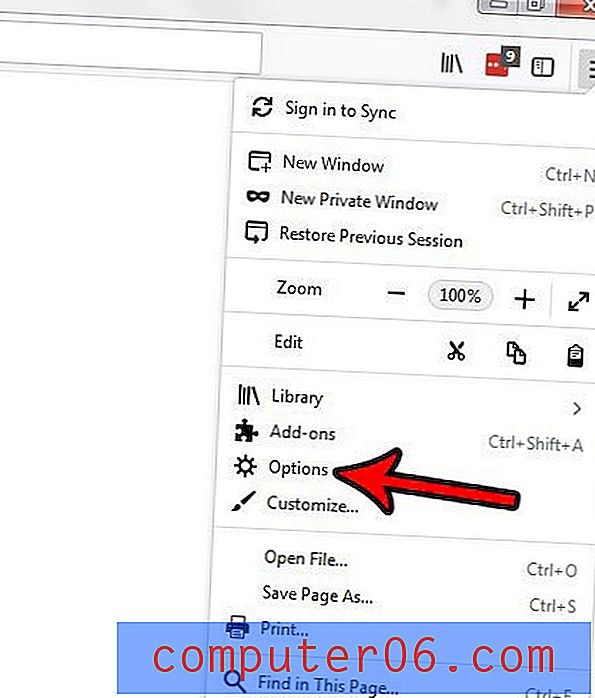
4 단계 : 왼쪽에있는 확인란을 클릭합니다 . 새 탭에서 링크를 열면 즉시 전환 하여 확인 표시를 제거합니다.
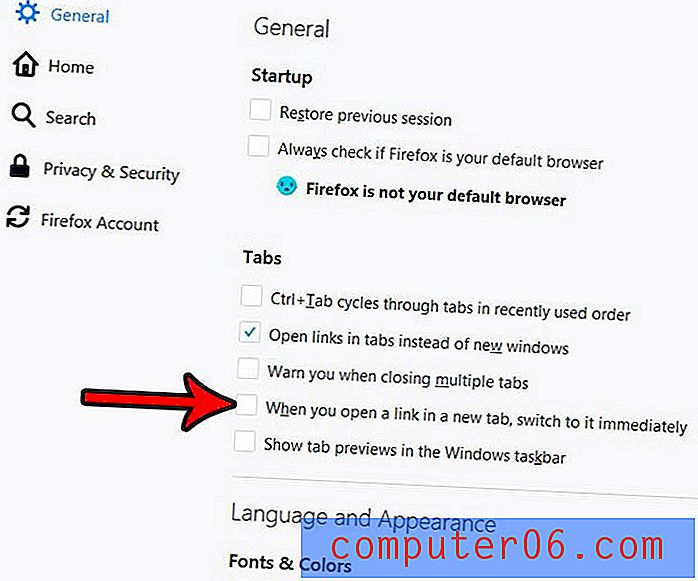
Firefox 업데이트 방식을 변경 하시겠습니까, 아니면 업데이트가 있는지 궁금하십니까? Firefox에서 업데이트를 확인하는 방법과 브라우저가 업데이트를 처리하는 방법 및 동작을 변경하는 방법에 대해 자세히 알아보십시오.